Inhoudsopgave
Outlook Express was een mailclienttoepassing ontworpen door Microsoft voor het verzenden en ontvangen van internet e-mail. Outlook Express werd gebundeld tot en met Internet Explorer 6 versie, maar in de nieuwste Windows besturingssystemen is Outlook Express niet langer beschikbaar (en ondersteund) door Microsoft en werd aanvankelijk vervangen door Windows Mail en vervolgens door Windows Live Mail.
Tegenwoordig upgraden veel gebruikers hun computer en besturingssysteem naar Windows 7, 8 of 8.1 en besluiten ze om Microsoft Outlook (opgenomen in Microsofts Office-pakket) of Windows Live Mail te gebruiken in plaats van Outlook Express om hun e-mails te beheren. Daarom schrijf ik deze handleiding om gebruikers te helpen hun e-mailberichten over te brengen van Outlook Express naar Windows Live Mail of naar MS Outlook 2007, 2010 of 2013.
Lees ook:
Hoe zet je je contacten over van Outlook Express naar Outlook.
Hoe zet je je contacten over van Outlook Express naar Windows Live Mail.
Hoe uw e-mails importeren/exporteren van Outlook Express naar Windows Live Mail of naar Outlook 2007, 2010 of 2013.
Opmerkingen over deze gids:
1. Als u uw Outlook Express e-mailberichten in Windows Live Mail, volg dan de stappen 1-3 in deze gids.
2. Als u uw Outlook Express e-mailberichten in Outlook 2013, 2010 of 2007 volg dan alle stappen in deze gids.
Stap 1. Kopieer (Transfer) Outlook Express store folder naar de nieuwe computer.
Vanaf de Windows XP computer (waar Outlook Express is geïnstalleerd) kopieert u de Outlook Express store folder naar de Windows 7 (of 8, 8.1) computer (bijv. op zijn Desktop ).
Opmerking: Alle Outlook Express e-mailberichten worden standaard bewaard in een enkele map met de naam " Outlook Express " onder uw huidige (Uw_gebruikersnaam) profiel op deze locatie* :
- C:‛Documenten en instellingen'.
- bijv. Als uw gebruikersnaam " Admin " dan bevindt de Outlook Express store map zich standaard op: "C:¦Documenten en Instellingen, Beheer, Lokale Instellingen, Toepassingsgegevens, Identiteiten. Outlook Express ”
* Extra informatie: Als u de "Outlook Express" map locatie wilt bevestigen, lees dan de instructies in deze instructies.
Stap 2: Installeer Windows Live Mail (Windows Essentials).
Op de Windows 7, 8 of 8.1 computer:
1. Download Windows Essentials.

2. Kies Ren om de installatie van Windows Essentials te starten.

3. Selecteer de " Kies de programma's die u wilt installeren " optie.
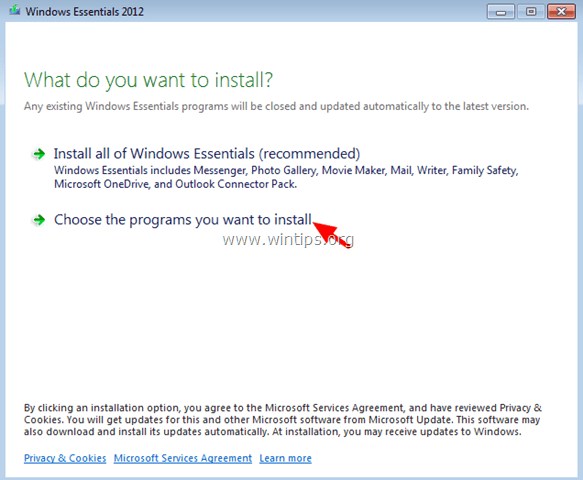
4. Laat alleen de Mail programma en klik op Installeer .
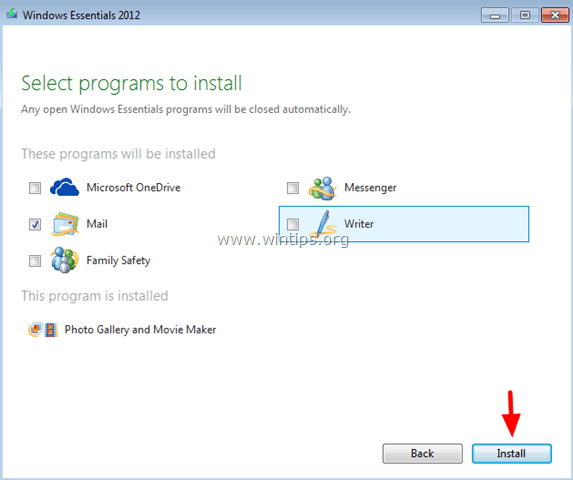
5. Wacht tot de installatie is voltooid en ga dan verder met de volgende stap.
Stap 3. Outlook Express berichten importeren naar Windows Live Mail
Om Outlook Express mailberichten over te brengen naar Windows Live Mail (of naar Outlook):
1. Open Windows Live Mail (maak geen account aan).
2. Kies in het hoofdmenu Berichten importeren .
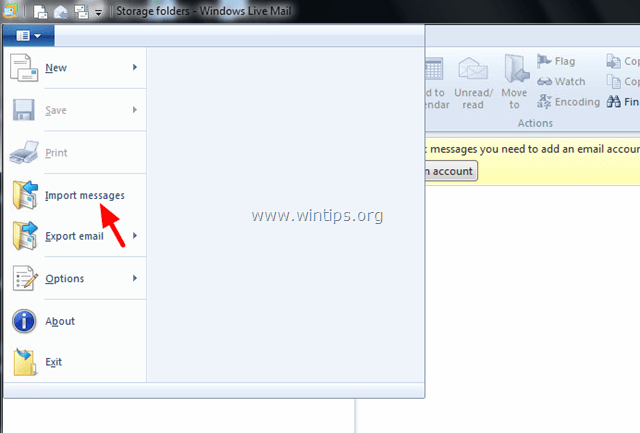
3. Op Windows Live Mail importeren dialoog(en), kies Microsoft Outlook Express 6 en klik op Volgende .
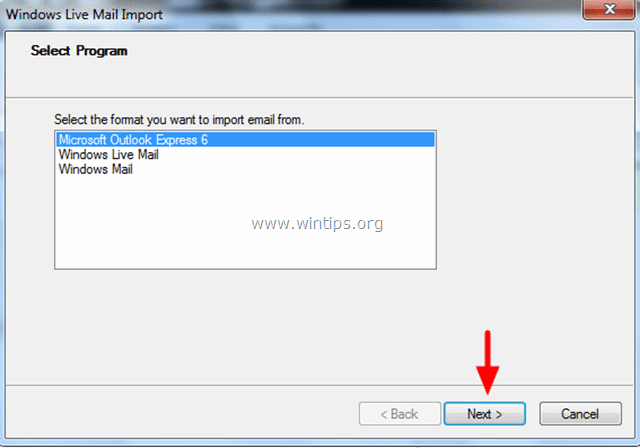
4. Klik op Bladeren op .
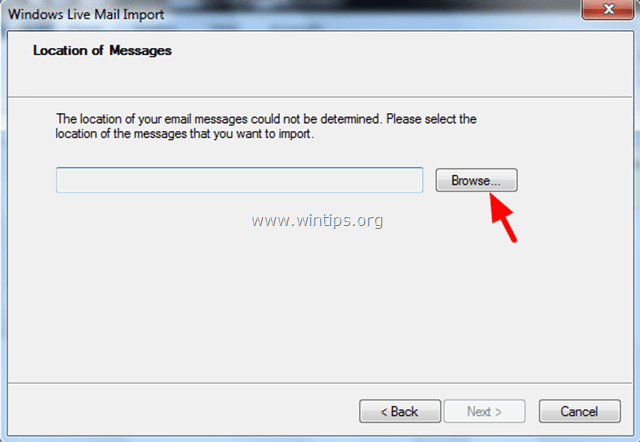
5. Lokaliseren en selecteer de Outlook Express opslagmap die u eerder van de oude computer hebt gekopieerd (bij Stap-1) en kies OK .
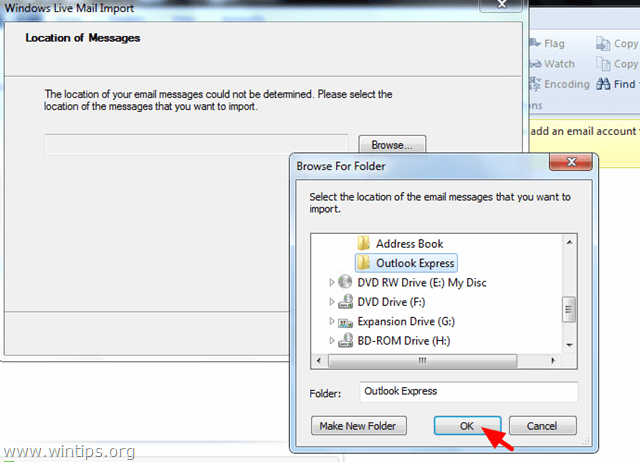
6. Klik op Volgende .
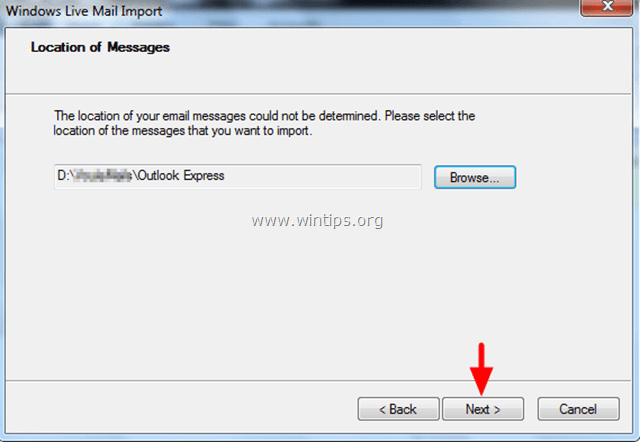
7. In het volgende scherm kiest u Volgende als u alle Outlook Express mappen/mailberichten wilt importeren, naar Windows Live Mail of controleer de Geselecteerde mappen optie, om specifieke mappen te importeren.
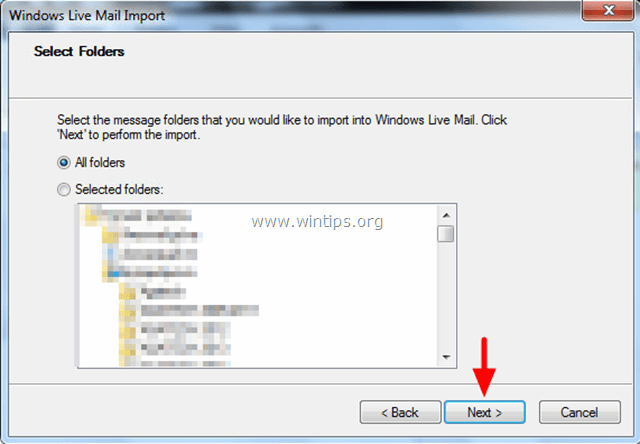
(Wacht tot het importeren van berichten is voltooid).
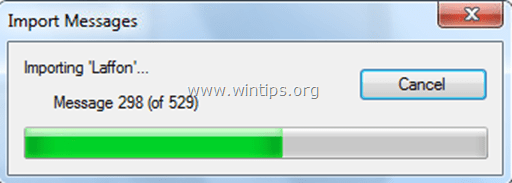
8. Wanneer het importeren is voltooid, klikt u op Afwerking .
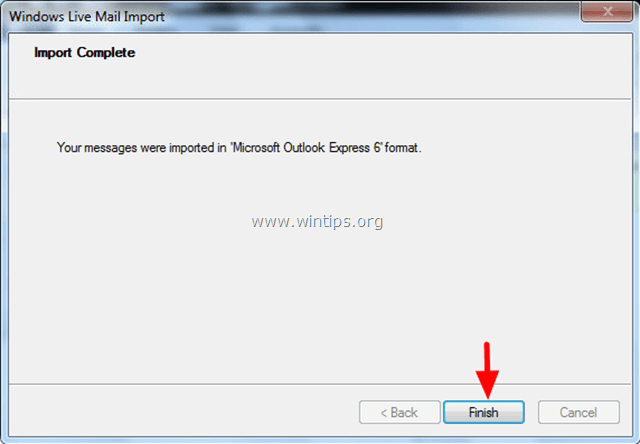
9. Nu zou u uw e-mails in Windows Live Mail moeten hebben (onder Opslagmap > Geïmporteerde map > Lokale mappen ).
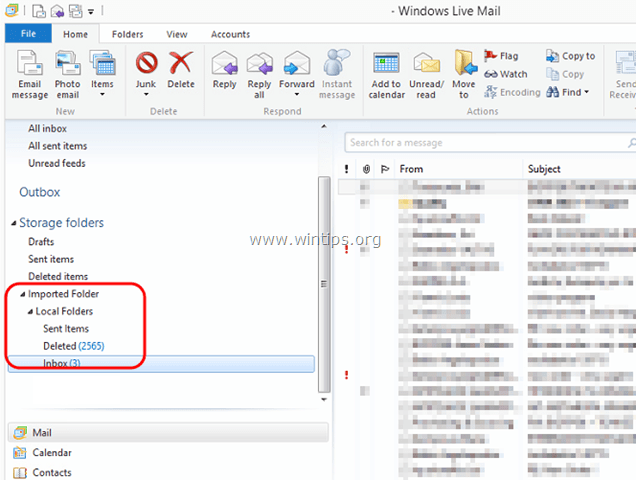
Als u Windows Live Mail gebruikt als uw e-mailprogramma, dan bent u klaar met de overdracht van e-mailberichten, maar als u Outlook wilt gebruiken als uw e-mailprogramma, ga dan door naar de volgende - laatste - stap, om uw e-mailberichten over te brengen naar Outlook.
Stap 4. Windows Live mail berichten overzetten naar Outlook.
1. Selecteer in het hoofdmenu van Windows Live Mail E-mail exporteren > Berichten exporteren .
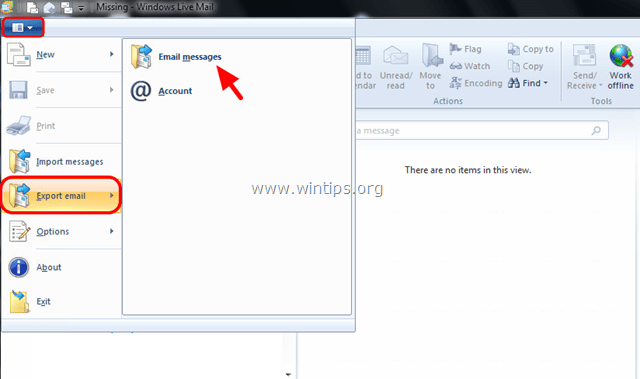
2. Kies in het dialoogvenster Windows Live Mail Export Microsoft Exchange en klik op Volgende .
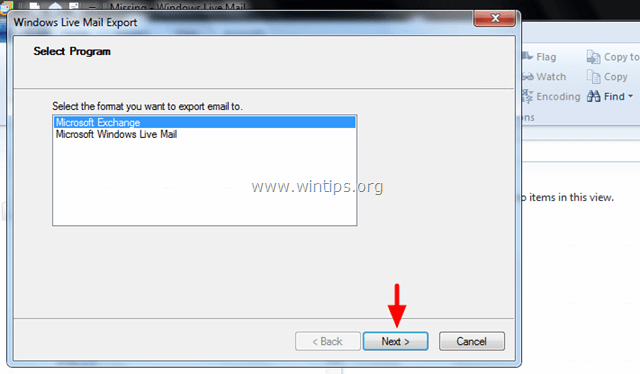
3. Kies bij het informatieve bericht OK .
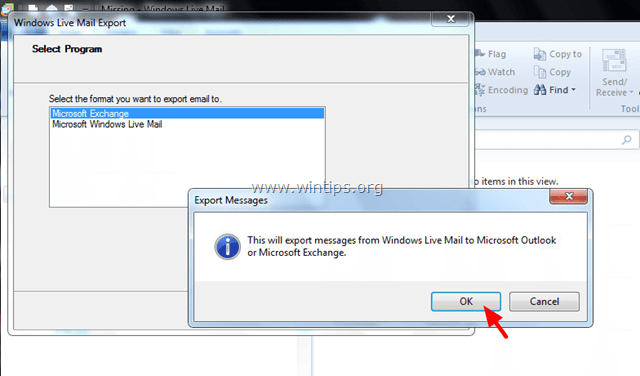
4. Kies de Outlook profielnaam, waarin u de Windows Live berichten wilt exporteren. (bijv. " Outlook ")
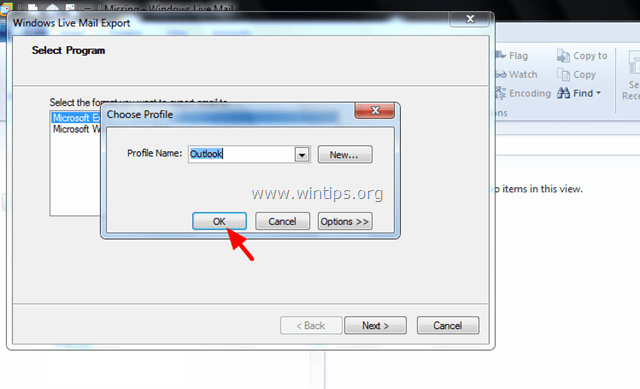
5. Selecteer de Alle mappen optie om alle e-mailberichten te exporteren, of kies Geselecteerde mappen om specifieke map(pen) berichten te exporteren.
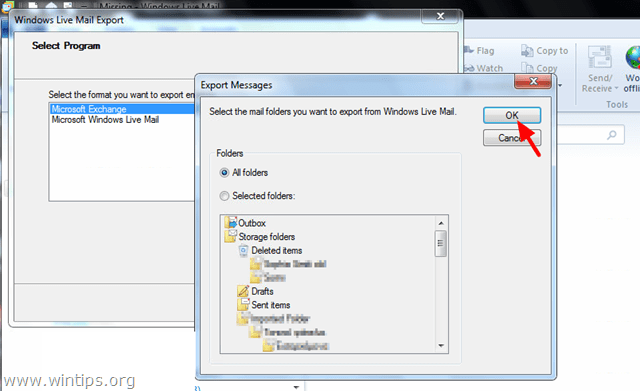
(Wacht tot het proces van Exportberichten is voltooid).
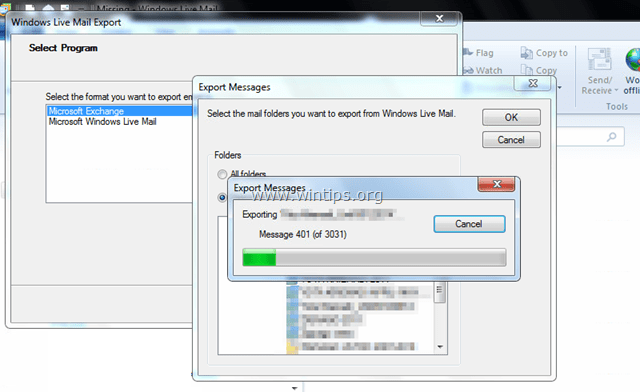
6. Wanneer het exporteren is voltooid, klikt u op Afwerking .
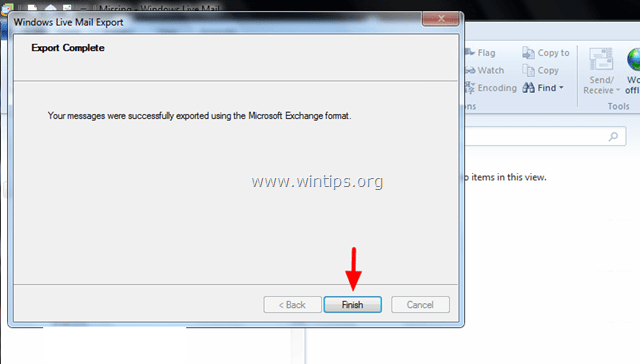
7. Sluit tenslotte Windows Live Mail en open Outlook. Uw berichten zouden naar Outlook moeten worden overgebracht.
Je bent klaar.

Andy Davis
De blog van een systeembeheerder over Windows





